Molte volte sento (leggo) le persone commentare: non ho più spazio per le mie capacità nelle mie barre d'azione. Anche utilizzando tutte le barre dell'interfaccia nativa del gioco, è comune esaurire lo spazio. Per casi come questo ci sono addon come Bartender 4.

Nello specifico, Bartender 4, ci offre la possibilità di avere 10 action bar con un massimo di 12 pulsanti ciascuna. A sua volta, ci permette di configurare la sua dimensione (tramite ridimensionamento), numero di pulsanti per barra, numero di colonne per barra e cosa può essere più importante e interessante: la tua posizione.
Vediamo come si fa.
Prima scarica l'addon da:
Installalo !!
NOTA: Nelle immagini vedrai una minimappa speciale, in seguito commenteremo quell'addon. Lo scopo di questa guida è spiegare come configurare Bartender 4 e posizionare le barre a proprio piacimento. Le immagini sono un semplice esempio di come può essere, non prenderle come riferimento da seguire.
Prima impressione
Beh ... l'hai appena installato e ... Dio !! quello che è successo? Dove sono i miei bar?
Non preoccuparti, sono lì, semplicemente non sono visibili ... per ora.
Probabilmente vedrai un'interfaccia come questa:
La prima cosa che faremo è spostare la chat. Per ottenere ciò posizioniamo il cursore sulla scheda Generale della chat, clicchiamo con il tasto destro e nel menu a comparsa sblocchiamo e anche approfittando del fatto che ci siamo daremo un colore alla chat. Clicchiamo su Sfondo, nella finestra pop-up alziamo la barra a circa 100, con questo rendiamo più opaco lo sfondo della finestra di chat.
Devi spostare gli angoli per posizionarlo dove vogliamo e con le dimensioni che vogliamo trascinandoli.
Poiché so che questa spiegazione per alcuni potrebbe essere eccessiva e per altri un geroglifico cinese, ecco un video di come è fatto. In questo esempio lasceremo la chat nell'angolo in basso a sinistra:

Ora entreremo nella salsa con Bartender. Per questo esempio configureremo solo 6 barre con 12 pulsanti ciascuna. Sposteremo la barra dell'esperienza, la barra delle borse, il micro-menu e la barra del veicolo (i pulsanti per smontare). Sì, lo so che sembra molto allo stesso tempo, ma una volta configurata una barra impari a configurarle tutte.
Apriamo la configurazione Bartender dall'icona sulla minimappa.
Facciamo clic per rilasciare le barre, questo le renderà verdi e mobili, consentendo loro di essere trascinate. Ora posizioniamo tutte le barre che vediamo verso il lato destro e più o meno sopra sul nostro schermo.
Quindi, apriamo la configurazione (inizia la modifica) e facciamo clic con il pulsante destro del mouse sull'icona. Tieni presente che anche questa finestra di configurazione è mobile, quindi è conveniente posizionarla nell'angolo in alto a sinistra, liberando lo spazio centrale dello schermo, dove andremo a lavorare.
Se non abbiamo sbloccato la posizione delle barre possiamo comunque farlo da questa finestra, deselezionando la casella: bloccare.
Lascia la configurazione come la vedi qui. Soprattutto la scatola per utilizzare l'interfaccia del veicolo Blizzard. Molte volte, se lasciamo spuntata quella casella, si verifica un errore nell'interfaccia che lascia alcuni livelli in un modo che rende la gestione del personaggio confusa, difficile e persino impossibile una volta usciti dal veicolo (verificato in prima persona).
Passiamo ai bar, sono sicuro che è la parte che ti interessa di più. Selezioniamo la barra 1.
Sul mio schermo con risoluzione 1400 × 1050 questi sono i valori che uso per questo esempio:
- Una scala del 65%
- 2 righe per barra
È molto importante selezionare la casella Pannello dei pulsanti. Questo ci permetterà di vedere le caselle in cui collocheremo le nostre abilità, macro o oggetti che usiamo abitualmente.
Ora vediamo che la barra 1 è cambiata, applichiamo gli stessi parametri alle barre 2-3-4-5 e 6.
Se stiamo ancora salendo di livello, avremo bisogno della barra dell'esperienza. Per impostazione predefinita, Bartender è disabilitato. Contrassegniamo la casella Abilita e viene visualizzata la barra dell'esperienza. Consiglio che per questo esempio lo mettiamo di seguito e modifichiamo le sue dimensioni in modo che si inserisca nello spazio in eccesso tra la chat e il margine destro. Se non ne abbiamo bisogno, lo lasceremo disabilitato.
Per ora, lasciamo le dimensioni della barra della borsa e della barra del veicolo così come sono, quindi le sposteremo in posizione.
I maestri iniziano a spostare le barre in posizione. Ora ti chiederai Come spostiamo le barre?
Trascinarli, così semplice, purché siano sbloccati.
In questo esempio ti ricordo che utilizzo un addon per la minimappa di cui parleremo più avanti. Vediamo però l'idea che avevo in mente e come stavo posizionando le barre per creare un'interfaccia comoda, con un buon numero di pulsanti e chiara in alto.
Diamo un'occhiata:
Nota che l'unica barra con i numeri è la barra 1. È quella che dovremmo lasciare più in alto, poiché è quella che useremo di più e lì sarà più vicina a portata di mano, è anche la barra che ha le scorciatoie numeriche, o qualunque sia la stessa, saranno le abilità che possiamo usare semplicemente premendo il loro numero corrispondente.
Idealmente, quando si progetta un'interfaccia, la cosa più importante dovrebbe essere al centro dello schermo poiché il nostro personaggio si trova lì. In questo modo possiamo essere consapevoli di certe cose senza perdere i dettagli di ciò che sta accadendo intorno a noi.
Una volta che siamo sicuri che le barre siano nella posizione che vogliamo, facciamo clic sul pulsante Blocca e abbiamo già la nostra UI di nostro gradimento, molto fondamentalmente, ma la modifica che abbiamo apportato è stata significativa e per questo abbiamo utilizzato solo 1 addon (anche se nell'esempio ho usato 2).
La nostra interfaccia è stata più o meno così, almeno con il carattere che ho usato per questo esempio.
È bene sperimentare le dimensioni e il numero di righe. Forse un mago sarebbe interessato a posizionare una barra orizzontale per i suoi portali nell'angolo in basso a destra, o uno stregone i suoi servi. Usa la tua immaginazione!
Per oggi è tutto con Bartender. Presto parleremo dell'addon Basic Minimap e Titan Panel.
E per farti desiderare di più, ti lascio uno screenshot della mia tipica interfaccia, fuori banda. Non lo considero un'opera d'arte, ma ha tutto ciò di cui ho bisogno. Sono uno di quelli a cui piace avere tutte le informazioni possibili ea portata di mano.

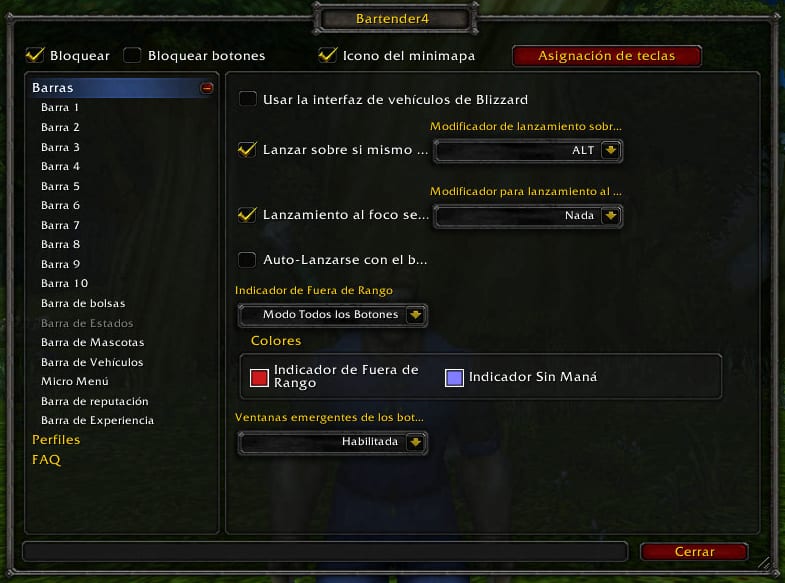




Non vedo l'opzione generale delle barre ... potresti aiutarmi?
Non vedo le opzioni generali delle barre, cosa posso fare?
né ami man
Ho lo stesso problema di altri 2, cosa posso fare?
L'ho risolto scaricandone un altro e me ne sono già andato, assicurati di avere quello giusto per la tua versione wow
Non ho bar
So dove si trova la barra 1 clic si abiliterà comunque dico che non ho una barra
Amico, le opzioni generali delle barre non vengono visualizzate
Wow gente ho questo barderter4 ma non ho quelle opzioni per configurarlo io gioco in wow colombia che la versione è in 3.3.5 potresti aiutarmi a ringraziarti e puoi lasciarmi qualche email per poter comunicare con te grax
Quando seleziono BAR 1 per configurarla, le opzioni generali non appaiono come te, direttamente appaiono vuote, cosa devo fare?
domanda.
Come posso nascondere il simbolo rotondo del barista che è rimasto sulla minimappa e lasciare solo quello sul titanpanel? Devo solo essere in grado di farlo e sono perfetto.
Beh, ci sono già riuscito, è stato più facile di quanto pensassi
grazie
una domanda, questa ha già scaricato il bartender4, ma le opzioni generali delle barre 1-10 non compaiono
Hey amico, come si chiamano gli altri componenti aggiuntivi che hai usato? per spostare la mappa.
Quando riattivo l'opzione ICONA IN MINIMAPPA, sono bloccato lì e non riesco più ad aprire per configurare le barre uu cosa posso fare?
grandisma fottuto che merda è inutile nisikiera c vedere i bar cazzo carevrega
menu come hai fatto ad avere quella mappa in fondo stando su un lato vai al centro con quella configurazione ????
È qualcosa di strano che entro con il mio prete .. esce strano non cambia l'ubicazione delle cose .. sono sicuro di giocare
ayuda
Grazie mille ¬ ¬ ora non posso nemmeno giocare perché i miei fottuti incantesimi non compaiono
HO UN PROBLEMA È CHE HO CREATO MOLTI PERSONAGGI E OGNI VOLTA CHE NE CREO UN NUOVO, HO UN ALTRO CIGLIO SU PROFILI CHE POSSO CHIEDERE DI CANCELLARLI RAPIDAMENTE PER FAVORE AIUTO